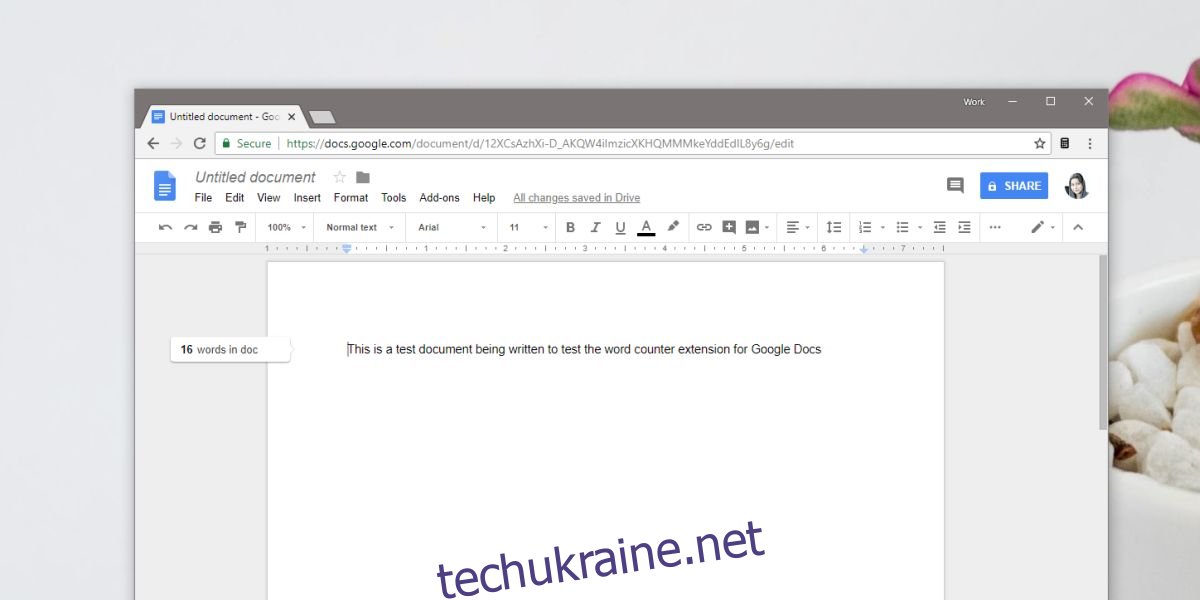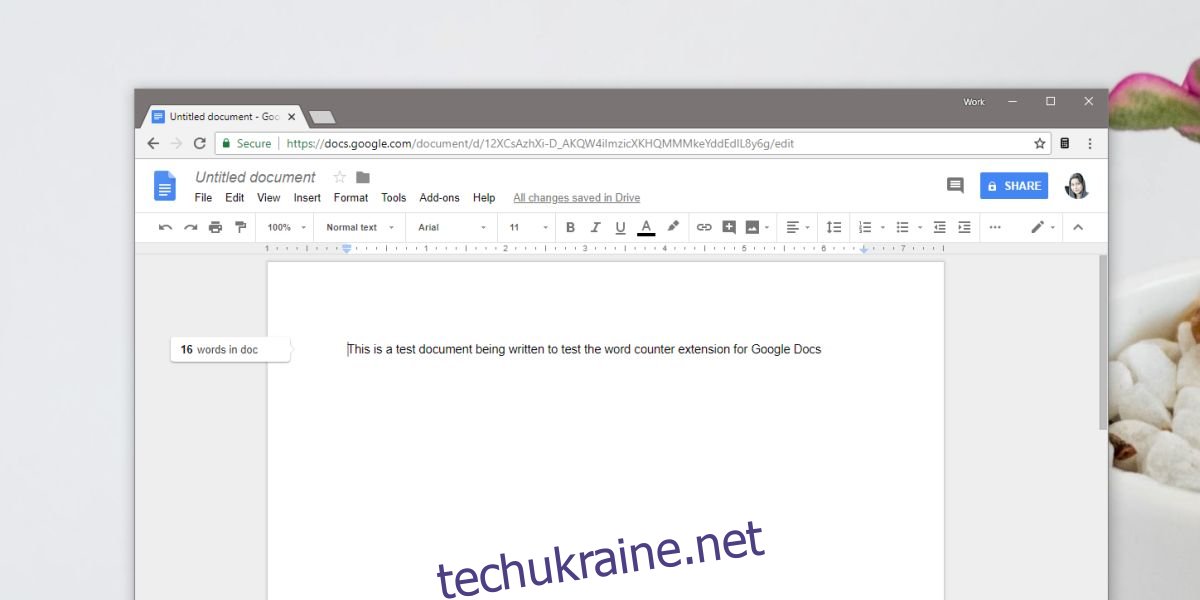
MS Word є популярним текстовим процесором для багатьох людей, але це не безкоштовна програма. Щоб користуватися додатками, потрібно або придбати пакет Office, або отримати підписку на Office 365. Для тих, хто не може собі це дозволити, Google Docs є хорошою альтернативою. Він не має всіх функцій, які має MS Word, але він досить хороший. Однією з основних функцій, якої немає у Google Docs, є живий лічильник слів. Ви можете перевірити кількість слів у Google Docs, але це все. Wordcounter – це розширення для Chrome, яке додає оперативну кількість слів у Документах Google.
Кількість слів у Google Docs
Встановіть розширення Wordcounter в Chrome і відвідайте Документи Google. Виберіть будь-який документ, новий або той, який ви створили перед встановленням розширення.
Ви побачите плаваючу смугу, яка повідомляє вам поточну кількість слів. Почніть вводити, і ви побачите оновлення в режимі реального часу.
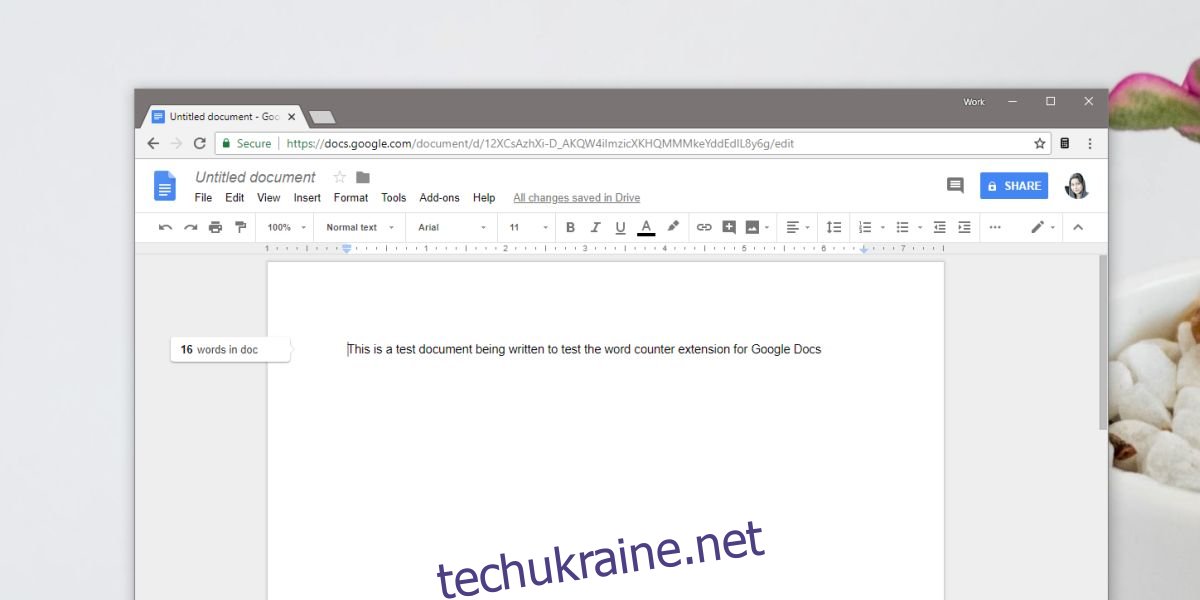
Wordcounter додає піктограму калькулятора поруч із рядком URL-адреси, яку можна використовувати для вмикання/вимкнення лічильника слів. Це не тільки робить розширення чудовим способом додати живу кількість слів у документи Google, але й дає користувачам набагато легший спосіб перевірити кількість слів. Вбудований метод перевірки кількості слів все ще хороший, якщо вам потрібна додаткова інформація, наприклад символи та сторінки.
Щоб переглянути цю інформацію, перейдіть до Інструменти>Кількість слів.
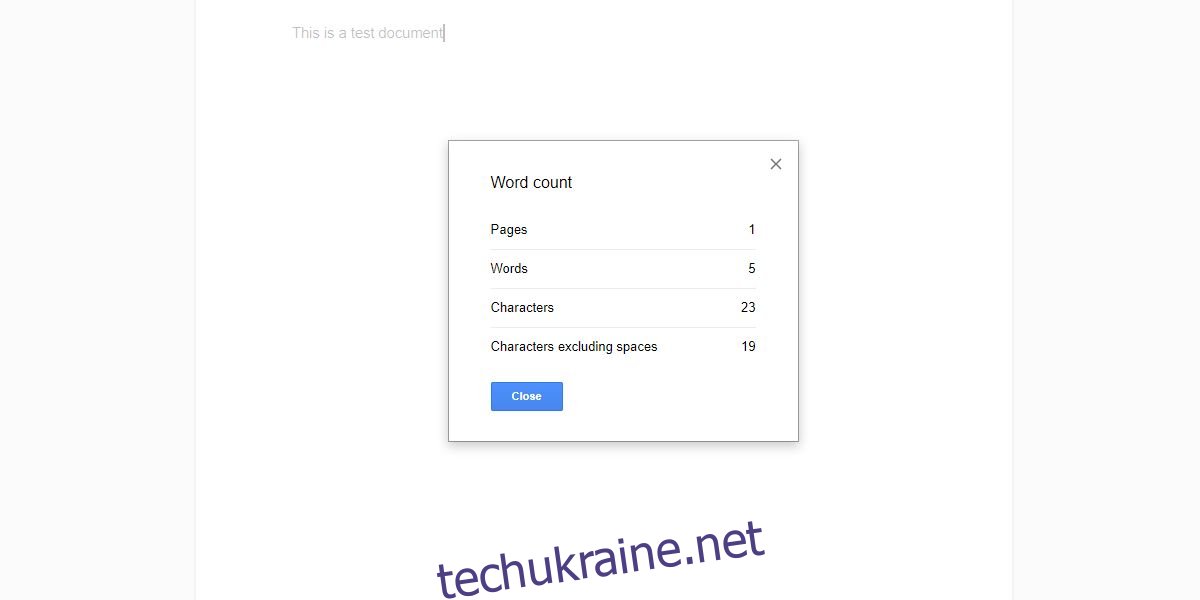
У Google Docs є можливість рахувати слова, і вони, ймовірно, оновлюються при кожному натисканні клавіші, тому той факт, що кількість слів не відображається або не видно, означає, що це вибір дизайну. Google Docs, ймовірно, прагне до мінімального інтерфейсу, який запобігає відволіканню користувачів. Якщо ви також враховуєте інші функції Документів Google, такі як коментування, чат і спільна робота, інтерфейс стане надзвичайно зайнятим, і він, ймовірно, буде втрачено у всьому цьому.
Плаваючий лічильник слів не прилипає до верхньої частини документа. Він слідкує за вами під час введення. Він буде на тому ж рядку, на якому ви вводите текст. Якщо ви клацнете в іншому місці в тексті, який ви вже ввели, лічильник перескочить до цього місця, але він не покаже вам кількість слів, яку ви досягли до цього моменту. Лічильник слів завжди дасть вам загальну кількість слів, що трохи прикро. Якщо вам потрібно отримати кількість слів для певної частини документа, вам потрібно спочатку вибрати її, а потім перейти до Інструменти>Кількість слів.